Microsoft Excel từ lâu đã được công nhận là công cụ bảng tính mạnh mẽ và phức tạp, thường là lựa chọn hàng đầu cho các tính toán chuyên sâu và tập dữ liệu lớn. Tuy nhiên, Google Sheets cũng sở hữu nhiều lợi thế đáng giá mà đôi khi bị bỏ qua, và những ưu điểm này có thể khiến cán cân nghiêng về phía Google Sheets trong nhiều trường hợp sử dụng. Bài viết này sẽ đi sâu vào 5 lý do chính khiến Google Sheets nổi bật hơn so với đối thủ truyền thống của mình, mang lại trải nghiệm người dùng thân thiện và hiệu quả hơn trong một số khía cạnh quan trọng.
1. Hỗ trợ công thức chi tiết và trực quan
Cả Google Sheets và Microsoft Excel đều được thiết kế để hỗ trợ người dùng tối đa khi nhập công thức. Ngay khi bạn gõ dấu ngoặc đơn mở, cả hai chương trình đều hiển thị các mẹo bật lên với cú pháp của hàm, giúp người dùng dễ dàng theo dõi cấu trúc cần thiết. Tuy nhiên, Google Sheets đã tiến thêm một bước để mang lại trải nghiệm hỗ trợ tốt hơn đáng kể.
Trong Google Sheets, nếu bạn nhấp vào mũi tên xuống ở bên phải của hộp thoại bật lên, bạn sẽ có thể xem nhiều thông tin hơn về hàm mà mình đang sử dụng.
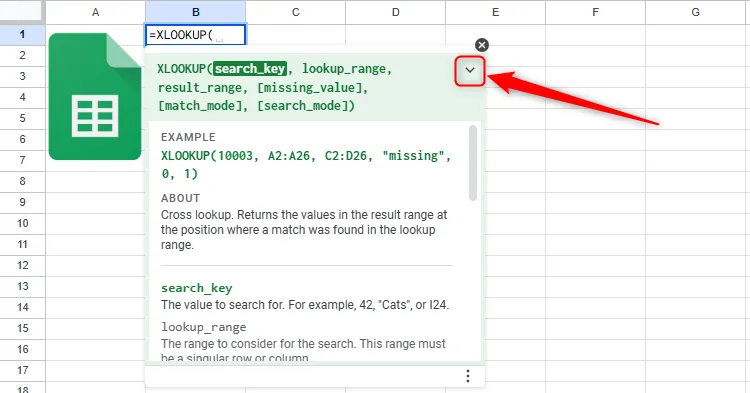 Mũi tên xuống trong hộp thoại cú pháp công thức Google Sheets được nhấp để hiển thị thông tin và hỗ trợ chi tiết.
Mũi tên xuống trong hộp thoại cú pháp công thức Google Sheets được nhấp để hiển thị thông tin và hỗ trợ chi tiết.
Cụ thể, bạn sẽ được cung cấp một ví dụ về công thức hoàn chỉnh cho hàm đó. Điều này đặc biệt hữu ích nếu bạn thường xuyên quên rằng một số đối số cần được cấu trúc theo những cách nhất định, chẳng hạn như được đặt trong dấu ngoặc kép. Bạn cũng sẽ thấy một mô tả chi tiết về chức năng của hàm và ý nghĩa của từng đối số trong công thức. Nếu bạn vẫn gặp khó khăn với công thức, hãy cuộn xuống cuối hộp thoại bật lên và nhấp vào liên kết đến trang hỗ trợ. Thông tin bổ sung này thực sự thay đổi cuộc chơi nếu bạn đang sử dụng một hàm lần đầu tiên hoặc một hàm đòi hỏi nhiều đối số phức tạp.
2. Tối ưu hóa liên kết với tính năng “Chip”
Cả Google Sheets và Microsoft Excel đều cho phép bạn chèn liên kết đến các tệp khác trong cùng một chương trình. Ví dụ, trong Sheets, bạn có thể sao chép URL của tệp Google Sheets mà bạn muốn liên kết và dán vào một ô trong tệp đang hoạt động. Tương tự, trong Excel, bạn có thể nhấp chuột phải vào một ô, chọn “Link” (Liên kết) và tạo siêu liên kết đến một tệp Excel hiện có.
Tuy nhiên, như bạn có thể thấy, các liên kết này thường dài và trông không gọn gàng. Để tránh điều này trong Microsoft Excel, thay vì dán trực tiếp liên kết vào một ô, bạn có thể nhập một số văn bản trước rồi liên kết văn bản đó đến tệp Excel có liên quan.
Mặc dù vậy, quy trình này có thể tốn thời gian, đặc biệt nếu bạn cần liên kết đến nhiều tệp cùng một lúc. Hơn nữa, việc chọn và định dạng ô chứa liên kết mà không kích hoạt liên kết có thể gây khó chịu, vì liên kết sẽ hoạt động ngay sau khi bạn chèn nó.
Mặt khác, trong Google Sheets, khi bạn chọn ô chứa liên kết đến một tệp Sheets khác, bạn sẽ được cung cấp tùy chọn để thay thế URL bằng một “chip” liên kết.
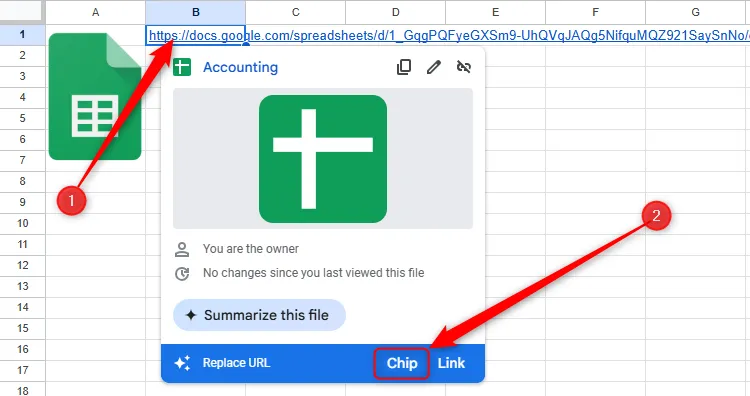 Một liên kết được nhấp trong Google Sheets, và tùy chọn chuyển đổi URL thành chip liên kết được tô sáng.
Một liên kết được nhấp trong Google Sheets, và tùy chọn chuyển đổi URL thành chip liên kết được tô sáng.
Khi bạn kích hoạt tùy chọn này, URL sẽ biến thành một nút được định dạng gọn gàng, với tên tệp được chèn tự động.
Một trong những lợi ích lớn nhất của việc sử dụng chip liên kết trong Google Sheets là nếu bạn vô tình nhấp vào chúng, bạn sẽ không bị chuyển ngay lập tức đến tệp được liên kết. Thay vào đó, bạn sẽ thấy một cửa sổ bật lên cho phép bạn xác nhận mong muốn rời khỏi trang tính đang hoạt động và điều hướng đến trang tính được liên kết.
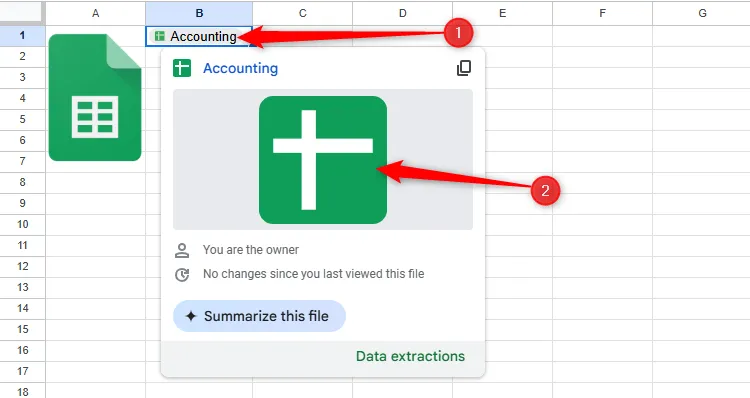 Cửa sổ nổi xuất hiện khi bạn nhấp vào một chip liên kết trong Google Sheets.
Cửa sổ nổi xuất hiện khi bạn nhấp vào một chip liên kết trong Google Sheets.
Điều này có nghĩa là bạn có thể dễ dàng chọn và định dạng ô chứa liên kết mà không cần phải quá cẩn thận về vị trí mình nhấp chuột.
3. Dễ dàng quản lý tên bảng biểu trực tiếp
Trước năm 2024, các bảng được định dạng chỉ có sẵn trong Microsoft Excel, nhưng Google đã nhận ra lợi ích của chúng và quyết định triển khai vào phần mềm bảng tính của riêng mình. Có nhiều lý do khiến bạn muốn chuyển đổi dữ liệu của mình sang các bảng được định dạng, bao gồm khả năng tham chiếu tên bảng và tên cột trong các công thức. Ví dụ, việc gõ:
=SUM(Player_Scores[Score])vào một ô trống trong cả Sheets và Excel sẽ trả về tổng tất cả các giá trị trong cột Score của bảng Player Scores, giúp bạn không phải mất công tham chiếu thủ công các phạm vi dữ liệu.
Tuy nhiên, thay vì chỉ đơn thuần sao chép thiết kế bảng của Microsoft, Google đã đi xa hơn một bước trong quy trình đặt tên bảng. Để đổi tên một bảng trong Microsoft Excel, bạn cần chọn một ô trong bảng, chuyển đến tab “Table Design” (Thiết kế Bảng), và thay đổi văn bản trong trường Tên Bảng của nhóm Properties (Thuộc tính). Với sự hữu ích của bảng, việc bạn phải tìm khá sâu trong thanh ribbon để đổi tên chúng là điều đáng ngạc nhiên.
Mặt khác, trong Google Sheets, tên của bảng hiển thị rõ ràng trong khu vực trang tính, ngay phía trên bảng đó. Do đó, ngay sau khi bạn tạo bảng, bạn sẽ được nhắc nhở đặt tên cho nó, và việc này chỉ mất một giây.
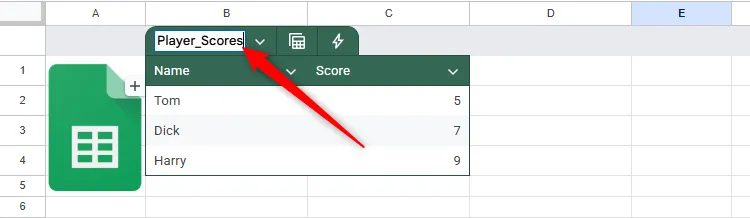 Một bảng trong Google Sheets được đổi tên thành Player_Scores, hiển thị trực tiếp trên trang tính.
Một bảng trong Google Sheets được đổi tên thành Player_Scores, hiển thị trực tiếp trên trang tính.
Kết quả là, khi bạn muốn tham chiếu một bảng trong công thức trong Google Sheets, bạn chỉ cần liếc qua bảng—thay vì phải lục lọi qua các menu trên thanh ribbon—để nhớ tên của nó, từ đó tiết kiệm rất nhiều thời gian. Để xem danh sách tất cả các bảng và phạm vi được đặt tên trong tệp Google Sheets hoặc Microsoft Excel, hãy nhấp vào mũi tên xuống trong hộp tên (name box), nằm ở góc trên cùng bên trái của cửa sổ bảng tính (ngay phía trên các tiêu đề hàng).
4. Nhận biết danh sách thả xuống ngay lập tức
Thêm danh sách thả xuống vào các ô – điều mà bạn có thể làm trong cả Google Sheets và Microsoft Excel bằng cách nhấp vào Data (Dữ liệu) > Data Validation (Xác thực dữ liệu) – giúp cải thiện hiệu quả nhập liệu, ngăn ngừa lỗi chính tả và đảm bảo tính nhất quán của dữ liệu.
Trong Microsoft Excel, các ô chứa quy tắc xác thực dữ liệu danh sách thả xuống trông giống như các ô “bình thường” cho đến khi chúng được nhấp vào. Nói cách khác, không có cách nào để biết rằng bạn có thể chọn một giá trị từ danh sách thả xuống cho đến khi bạn chọn các ô bị ảnh hưởng.
Mặt khác, các ô trong Google Sheets chứa danh sách thả xuống áp dụng một định dạng được cách điệu, trông chuyên nghiệp và cho thấy rõ rằng các ô này có thể được nhấp để hiển thị các tùy chọn nhập liệu.
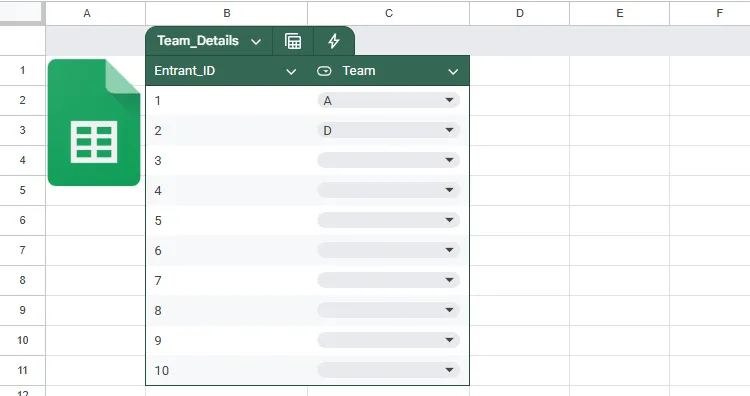 Tên đội được nhập bên cạnh mỗi ID người tham gia bằng cách sử dụng danh sách thả xuống trong Google Sheets, với định dạng chip trực quan.
Tên đội được nhập bên cạnh mỗi ID người tham gia bằng cách sử dụng danh sách thả xuống trong Google Sheets, với định dạng chip trực quan.
Hơn nữa, khi khai báo các tùy chọn nhập dữ liệu xác thực, bạn có thể gán các chip màu sắc cho chúng. Để làm điều tương tự trong Microsoft Excel, bạn sẽ cần thực hiện thêm bước là thêm các quy tắc định dạng có điều kiện, một quy trình phức tạp hơn.
5. Nhận thông báo tự động khi giá trị ô thay đổi (Tính năng độc quyền)
Cho đến nay, chúng ta đã thảo luận về cách các phiên bản tính năng của Google Sheets – những tính năng mà nó chia sẻ với Microsoft Excel – trở nên thân thiện hơn với người dùng. Tuy nhiên, trong phần cuối cùng này, chúng ta sẽ tìm hiểu một công cụ độc quyền của Google Sheets: thông báo có điều kiện.
Tại thời điểm viết bài (tháng 7 năm 2025), thông báo có điều kiện trong Google Sheets chỉ khả dụng cho những người dùng tài khoản Google Workspace Business, Enterprise hoặc Education. Điều này là do công cụ này được thiết kế cho các bảng tính được chia sẻ trong môi trường cộng tác.
Hãy tưởng tượng bạn là một người quản lý dự án và bạn đang theo dõi tiến độ của các nhiệm vụ khác nhau trong tổ chức của mình. Cột “Trạng thái” cho biết một nhiệm vụ đang “Đang tiến hành”, “Hoàn thành” hay “Cần hành động” để tiếp tục.
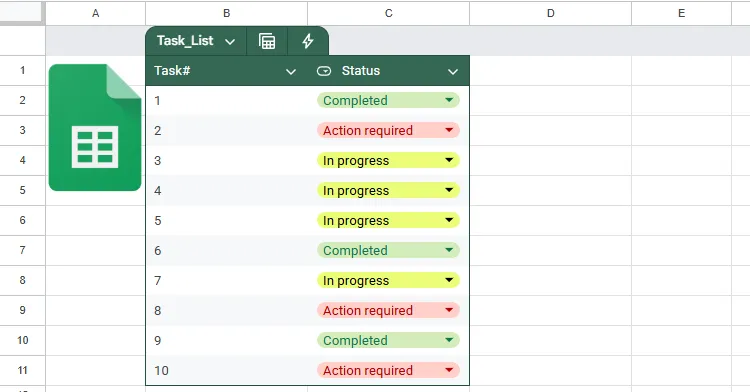 Bảng "Danh sách Nhiệm vụ" trong Google Sheets hiển thị trạng thái công việc như "Đang tiến hành", "Hoàn thành" hoặc "Cần hành động".
Bảng "Danh sách Nhiệm vụ" trong Google Sheets hiển thị trạng thái công việc như "Đang tiến hành", "Hoàn thành" hoặc "Cần hành động".
Để bạn có thể theo dõi sự phát triển của từng nhiệm vụ, bạn có thể thiết lập quy tắc thông báo có điều kiện để gửi email cho bạn nếu bất kỳ trạng thái nhiệm vụ nào thay đổi. Để làm điều tương tự trong Microsoft Excel, bạn sẽ cần biết cách viết mã VBA—một kỹ năng phức tạp hơn nhiều.
Đầu tiên, trong Google Sheets, nhấp chuột phải vào bất kỳ ô nào trong phạm vi và chọn “Conditional Notifications” (Thông báo có điều kiện).
Sau đó, trong ngăn “Add Rule” (Thêm quy tắc), đặt tên cho quy tắc, chọn bảng, phạm vi hoặc ô, nhập địa chỉ email Gmail hoặc Workspace (tối đa 10) sẽ được thông báo khi dữ liệu thay đổi và nhấp vào “Save” (Lưu).
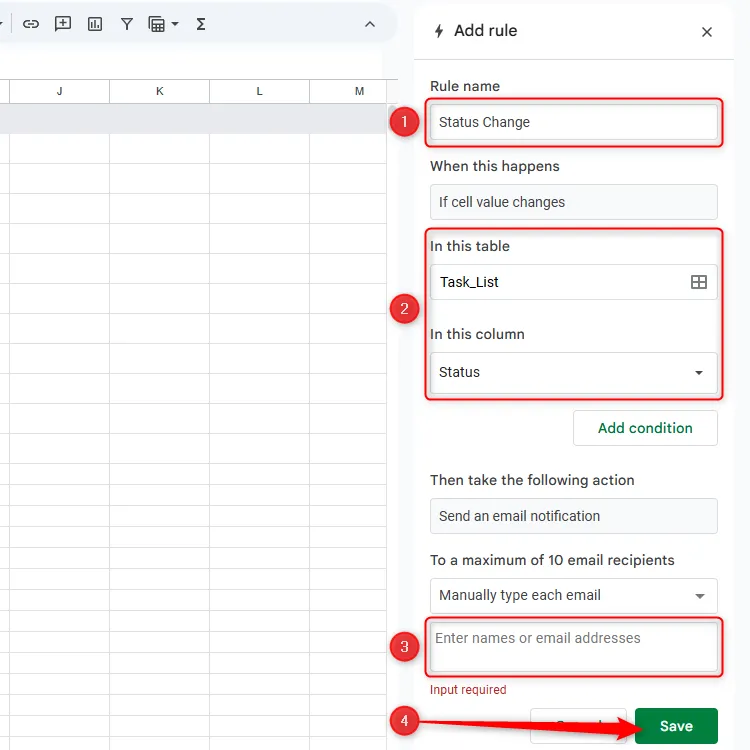 Cửa sổ "Thêm quy tắc" cho thông báo điều kiện trong Google Sheets, với các chi tiết được điền để gửi thông báo khi dữ liệu trong cột Trạng thái thay đổi.
Cửa sổ "Thêm quy tắc" cho thông báo điều kiện trong Google Sheets, với các chi tiết được điền để gửi thông báo khi dữ liệu trong cột Trạng thái thay đổi.
Bạn cũng có thể thêm các điều kiện bổ sung—chẳng hạn như chỉ thông báo cho bạn nếu giá trị ô thay đổi thành một từ cụ thể—bằng cách nhấp vào “Add Condition” (Thêm điều kiện).
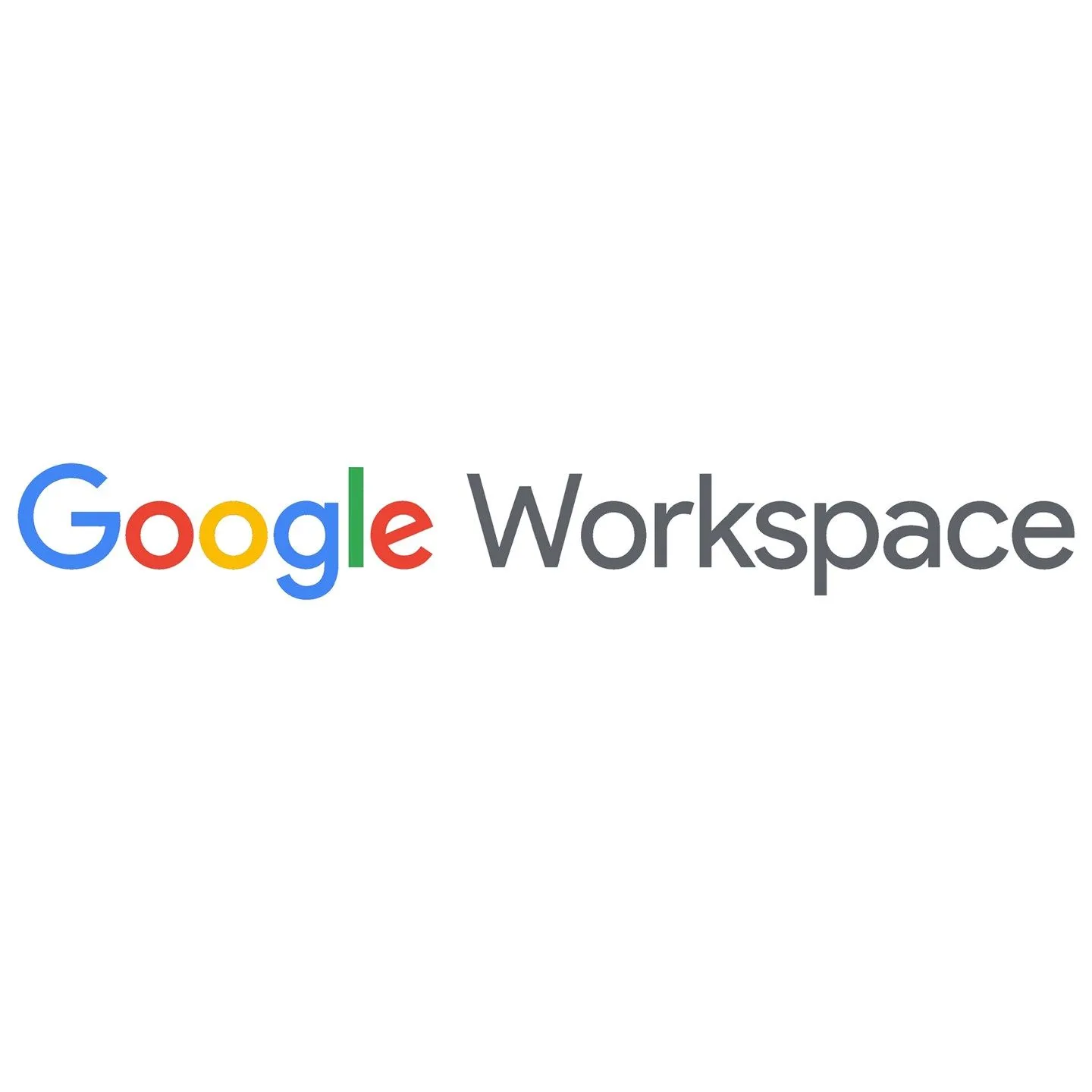 Biểu tượng Google Workspace, thể hiện dịch vụ ứng dụng văn phòng đám mây của Google.
Biểu tượng Google Workspace, thể hiện dịch vụ ứng dụng văn phòng đám mây của Google.
Giờ đây, khi giá trị trong một trong các ô được chỉ định thay đổi, một email thông báo sẽ được gửi đến các địa chỉ đã xác định. Thông báo chứa chi tiết về ô nào đã thay đổi, giá trị cũ và mới của nó, cũng như tên của cá nhân đã thực hiện thay đổi.
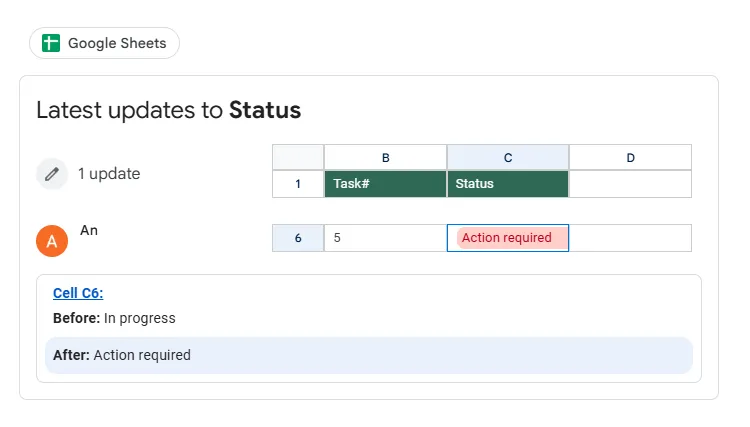 Email thông báo điều kiện được gửi khi có thay đổi trong tệp Google Sheets, hiển thị chi tiết thay đổi.
Email thông báo điều kiện được gửi khi có thay đổi trong tệp Google Sheets, hiển thị chi tiết thay đổi.
Thông báo có thể mất tới 30 phút để đến nơi. Nếu có nhiều hơn một thay đổi được thực hiện trong một khoảng thời gian ngắn, các thông báo có thể được nhóm lại thành một email duy nhất. Trong trường hợp này, vì trạng thái đã thay đổi thành Cần hành động, bạn có thể cần liên hệ với người đã thực hiện thay đổi để thảo luận về cách tiếp tục nhiệm vụ.
Nếu bạn vẫn đang phân vân khi quyết định sử dụng Google Sheets hay Microsoft Excel, hãy dành thời gian để so sánh các chương trình này về khả năng phân tích và trực quan hóa dữ liệu, tính dễ dàng cộng tác, sự phức tạp của các công cụ mà chúng cung cấp và hiệu suất tổng thể của chúng. Hy vọng những ưu điểm nổi bật của Google Sheets được nêu trong bài viết này sẽ giúp bạn có cái nhìn toàn diện hơn và đưa ra lựa chọn phù hợp nhất với nhu cầu công việc và cá nhân. Hãy chia sẻ suy nghĩ và trải nghiệm của bạn với Google Sheets và Excel trong phần bình luận bên dưới!